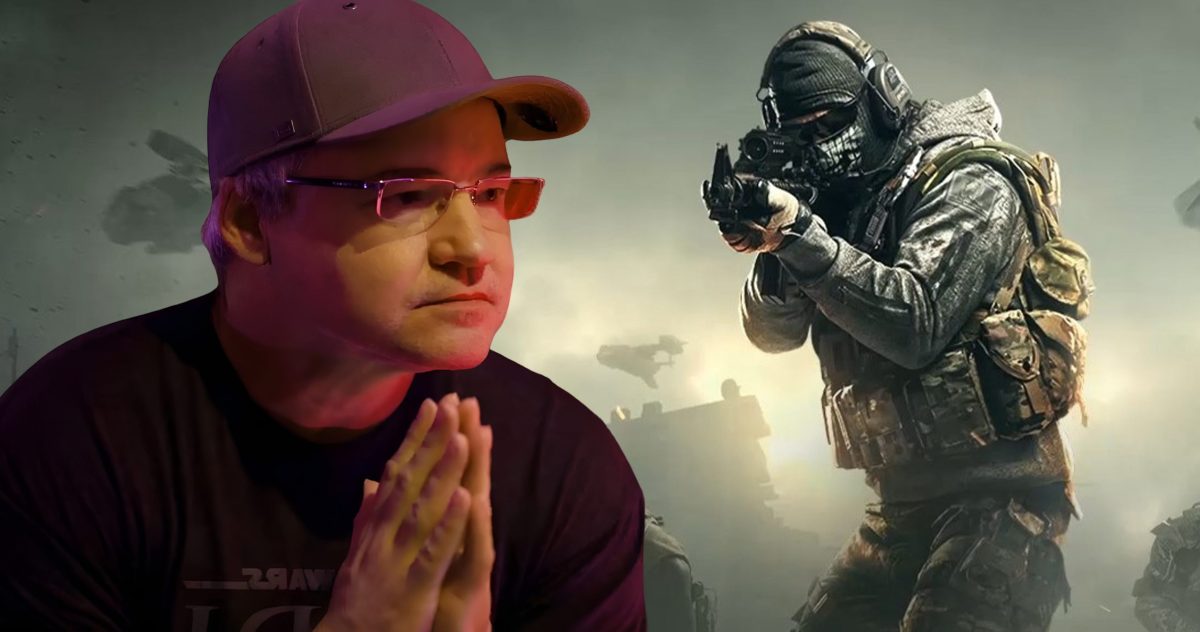تغییر ریجن پلی استیشن نتورک یکی از مسائلی است که به کاربران امکان دسترسی به خدمات مربوط به موقعیتهای مکانی مختلف را میدهد.
بسیاری از کاربران تصمیم میگیرند تا برای رفع محدودیتها یا دسترسی به تخفیفهای ویژه در کشورهای خاص، اقدام به تغییر ریجن اکانت PSN خود میکنند. این کار باعث میشود تا برخی از بازیها نیز با محدودیت کمتر آماده عرضه شود یا برخی از بازیهایی که فقط برای ریجن های خاص آماده عرضه شده است برای شما باز شود.
راه کار این مسئله، تغییر ریجن پلی استیشن است؛ با این حال روش انجام این کار چگونه است و چه مشکلاتی یا مزایایی را در اختیار شما قرار میدهد.
آموز تغییر ریجن اکانت PSN
برای تغییر ریجن پلی استیشن کافی است قدمهای زیر را انجام دهید:
- 1.ابتدا آی پی کنسول را به ریجن مورد نظر خود تغییر دهید
- 2.دکمه Start را بزنید
- 3.وارد بخش بالا شوید که در آن ایمیل اکانت شما نشان داده میشود و آن را انتخاب کنید
- 4.گزینه Next را بزنید
- 5.ریجن مورد نظر خود را انتخاب کنید
- 6.اکانت خود را از طریق ایمیل تائید کنید
- 7.زمانی که از شما درخواست Zip Postal Code شد، یک کد پستی حقیقی بدهید. شما میتوانید روش دقیقاً همانند وارد کردن اطلاعات ساخت اپل آیدی است
مشکل پرداخت تغییر ریجن اکانت PSN
در صورتی که ریجن پلی استیشن نتورک شما دارای پول باشد، با محدودیتهای ویژهای مواجه خواهید شد. علاوه بر این، اکانتهای پلی استیشن نتورکی که به آنها کارت بانکی یا اعتباری بینالمللی همانند مستر کارت متصل باشند، به هیچ وجه امکان تغییر ریجن را نخواهند داشت. برای شارژ حسابهای کاربری که ریجن آنها عوض میشود باید فقط از گیفت کارت استفاده شود.
برای مطالعه بایدها و نبایدهای تغییر ریجن پلی استیشن نتورک میتوانید قسمت دوم تغییر ریجن پلی استیشن را مطالعه کنید.